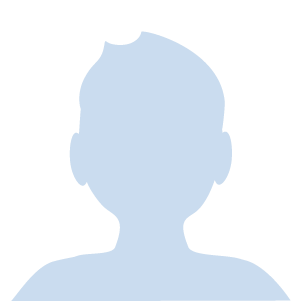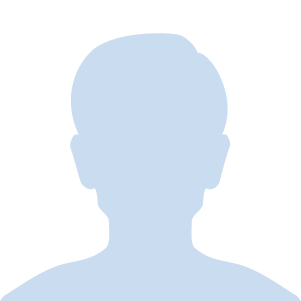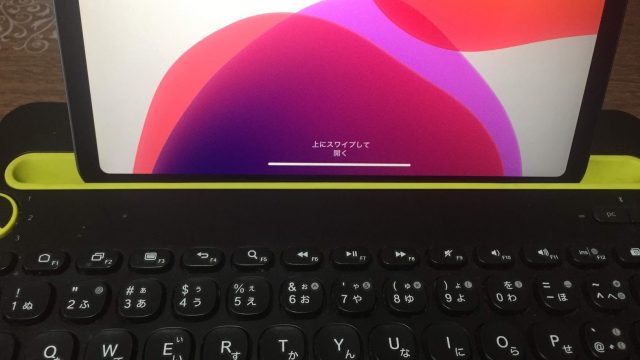自作キーボード『Lily58 Pro』を購入してから3年ほど経ちました。
その上でしっかりとレビューをしていきたいと思います。
- 自作キーボード
- 左右分割デザイン
- Columnar Staggered配置
など普通のキーボードとは違った、変わった特徴を持った製品です。
と思っている人もいるのではないでしょうか。
ここで今回は実際に私が「Lily58 Pro」を制作して、使用してみた感想を書いていきます。
目次
購入しようと思った理由
あるときふと思いました。
それでせっかくなので自作キーボードを探していたところ、この製品が見つかったので購入することにしました。
ちなみに「遊舎工房」の通販にて買いました。
『Lily58 Pro』のレビュー
こんな感じで包装されています。


基盤はこんな感じ。


左右に分割しています。
その他の部品はこのようになっていました。


その他組み立て方については、「Lily58 Pro」のビルドガイドも参考にしてください。
キースイッチのソケットタイプについて
- MX用
- Kailh Choc用
「Lily58 Pro」には上記の2種類のキースイッチの種類があります。
2つのスイッチの特徴をざっくり特徴をまとめるとこんな感じです。
| MX用 | Kailh Choc用 | |
| キータッチの深さ | 深い | 浅い |
| キーキャップの種類 | 多い | 少ない |
| 対応キースイッチの種類 | 多い | 少ない |
日本で1番有名である「Cherry」の軸を使いたいよという人は「MX用」を選択してください。
「Kailh Choc用」はマイナーであるため使われている頻度が少ない分、ネットに情報があまりありません。
なので「スイッチが反応しない」などのトラブルになった際に自分で調べられない可能性も考えられます。自分で組み立てられるかどうか不安な初心者の方にはおすすめできません。
「Kailh Choc用」対応の自作キーボードは少なく、その中からColumnar Staggered配置かつ左右分割式のものを探すとこの「Lily58 Pro」ぐらいしか存在しません。
別途買う必要があるもの
- キースイッチ
- キーキャップ
- 左右の接続の為のTRRSケーブル
- PCと接続するためのUSBケーブル
これらの部品は入っていないので、別途買い揃いえる必要があります。
キースイッチとキーキャップがないと、キーボードにキーをつけれないので文字の入力ができません。
TRRSケーブルというケーブルにてキーボードの左右をつなぎます。これがないと片方のキーボードだけ使えない状態になってしまいます。
PCと接続するためのUSBケーブルは、通常のキーボードと同じく、パソコンとつないで入力データを送ったりします。
「遊舎工房」のサイトにて一緒に揃えるのもよいですし、他のショップで買い揃えるのも全然アリです。
PCと接続するためのUSBケーブルはAndroidのスマホやAmazonのタブレットを購入したときについてくるようなものでも全然使えます。
もし家にケーブルが1本もないようでしたら買いましょう。
ただ「Lily58 Pro」をはじめ自作キーボードのUSBポートは耐久度が非常に低く、何回も抜き差ししていると壊れてしまう必要があります。
なので購入するのであれば本体に直接抜き差しするのではなく、磁石でひっつけて接続するタイプのケーブルを選ぶのがオススメ。


MacBookなど接続端子数が少ないパソコンや、iPadなどのタブレットで使う際には、端子数を拡張できる「USBハブ」も購入しましょう。


各スイッチの特徴と追加で買うものをもう一度確認しましょう。
| | MX用 | Kailh Choc用 |
| キータッチの深さ | 深い | 浅い |
| キーキャップの種類 | 多い | 少ない |
| 対応キースイッチの種類 | 多い | 少ない |
- キースイッチ
- キーキャップ
- 左右の接続の為のTRRSケーブル
- PCと接続するためのUSBケーブル
- USBハブ(MacBookやタブレットで使うのであれば)
もしキースイッチをどれにするのか迷ったら、MX軸にしてチェリーの赤軸を選択すると良いですよ。
メリット
実際に『Lily58 Pro』を使用して感じたメリットについて書いていきます。
左右分割式のColumnar Staggered配置
このキーボードは左右分割式でありながら「Columnar Staggered配置」という特殊なキー配列をしています。
「Columnar Staggered配置」とは、キーが横にずれている配列のことです。


普通のキーボードは横側はまっすぐ並んでいますよね。
それをあえてバラバラにすることにより、指の位置にキーがフィットするため、自然に文字を入力することが可能になります。
そして何よりも、デザインがかっこいい。
実際にタイピングしていても、指がすんなりとキーに張り付くような感覚がして、気持ちいいですね。


ただ普通のキーボードの真ん中にある「B」の文字が、右側のキーボードにしかついていなく。慣れるまで非常に苦労します。
OLEDモジュールつき


『Lily58 Pro』には「OLEDモジュール」という小型の画面が存在します。
デフォルトの状態では
- 打ち込んだ文字
- キーボード本体のロゴ
が表示されます。
この画面に映る文字はプログラミングの知識さえあれば自由に変更することが可能です。
省スペース化できる
普通のキーボードはキーが120個近くあるのですが、『Lily58 Pro』はキーの数が58個と少なくなっています。
それにより普通のキーボードよりも小型になっており、スペースをあまりとりません。
それにより普通のキーボードよりも置く場所に制約をとらない上に、場所もとらないのでデスク上のスペースをより自由にすることができるようになります。
デメリット
初心者には作るのが難しい
『Lily58 Pro』は基板にはんだをつけてから、直接部品を取り付けるタイプとなっています。
この仕様のせいで制作がとても難しくなっています。
作っている途中にはんだと部品を接触させてしまい、部品が溶けてしまうこともありました。
最終的に問題なく動いたものの、自作キーボードに初めて触れるような初心者の人は作るのがとても難しく感じると思います。
打つときの角度が調整しにくい
この製品はエンターキーとスペースキーにあたる箇所に少し出っ張りがあります。


なので本体を斜めにして使っていると、どうしてもガタが出てしまうので使いにくいです。
特に『HHKB』のように、足の角度を自由に調整して打ち心地を変えるみたいなことは基本的にできません。
購入したら角度を調整できず、平らな状態で使用しなければいけないので、キーボードを使うときの角度を気にする人はお勧めできませんね。
『Lily58 Pro』に限らず左右分割式の自作キーボードは角度調節機能をもったものがすくないです。
角度にどうしてもこだわるのであれば、角度調節が可能な改造を行うか
もしくは左右分割式のキーボードを買うのは諦めて、『HHKB』のような自作ではない角度調節機能を持った製品を購入しましょう。
他のキーボードよりも慣れが必要
というこということで自作キーボードを手に入れた・。
打ちにくいけど慣れが必要だなと思った。
しばらくブラインドタッチはできそうにないなッと思った。
あと手を伸ばした位置に矢印キーやアレなんだっけ、消すキー(バックスペース)がないのは少しやりにくいとおもった。
パームレストがめちゃくちゃ欲しい。
これは僕が『Lily58 Pro』を作ったばかりの頃に、実際に使用して書き込んだメモです。
左右分割という独特な形状をしているため、やっぱり最初は文字を打つのにも苦労しました。
あとレイヤーという特殊なキーを使わないと、矢印キーが使用できません。
文章制作の際に段落などを調整するために、矢印キーを多用する僕にとっては違和感を強く感じました。
「LOWER」や「RAISE」など特定のキーを押すことで、キーの配列を変えることができる機能のこと。
自作キーボードは普通のキーボードよりもキーの数が少ないことが多いので、レイヤー機能が多く採用されている。
最後に
今回は分割式の自作キーボード「Lily58 Pro」を紹介しました。
この記事があなたの役に立てたのであれば嬉しく思います。
- キースイッチ
- キーキャップ
- 左右の接続の為のTRRSケーブル
- PCと接続するためのUSBケーブル
- USBハブ(MacBookやタブレットで使うのであれば)
Amazonで買い物をする前に、Amazonギフト券をチャージしておくのがオススメ。
現金でAmazonギフト券をチャージするたびに、最大で2.5%のポイントが貰えます。

Amazonで買い物するのであれば先にギフト券をチャージして、チャージしたポイントで商品を購入した方が安くなりますよ。
使わないと損です。
詳しいやり方などの詳細は公式サイトをチェック!